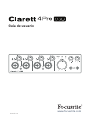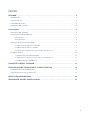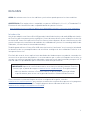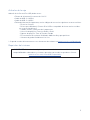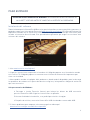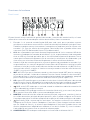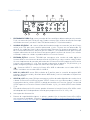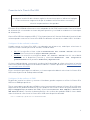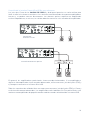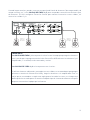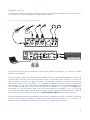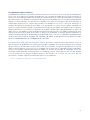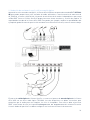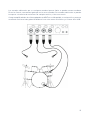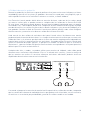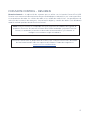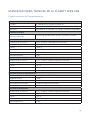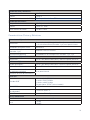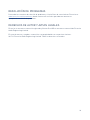Focusrite MOCL0007 Guía del usuario
- Categoría
- Mezcladores de audio
- Tipo
- Guía del usuario
Este manual también es adecuado para

www.focusrite.com
Versión 1.0
Guía de usuario

2
ÍNDICE
RESUMEN .....................................................................3
Introducción .................................................................3
Características...............................................................4
Contenido de la caja ..........................................................5
Requisitos del sistema ........................................................5
Para empezar..................................................................6
Instalación del software .......................................................6
Características del hardware ...................................................7
Panel frontal...................................................................7
Panel posterior.................................................................8
Conexión de la Clarett 4Pre USB ................................................9
Configuración de audio del ordenador..............................................9
Configuración de audio en el DAW .................................................9
Conexión de la interfaz Clarett 4Pre USB a unos altavoces............................10
Ejemplos de uso.............................................................12
1. Grabación de una pequeña banda ..............................................12
2. Grabación de una batería con (y sin) la conexión óptica.............................14
3. Foldback durante la grabación .................................................16
FOCUSRITE CONTROL - RESUMEN ...............................................17
ESPECIFICACIONES TÉCNICAS DE LA CLARETT 4PRE USB...........................18
Especificaciones de rendimiento ...............................................18
Características físicas y eléctricas..............................................19
RESOLUCIÓN DE PROBLEMAS...................................................20
DERECHOS DE AUTOR Y AVISOS LEGALES ........................................20

3
RESUMEN
AVISO: Un volumen excesivo en los audífonos y auriculares puede provocar lesiones auditivas.
ADVERTENCIA: Este equipo solo es compatible con puertos USB tipo 2.0, 3.0 o 3.1, o Thunderbolt™ 3.
Encontrarás más información sobre compatibilidad de los puertos serie en:
https://support.focusrite.com/hc/en-gb/articles/115002287829-USB-port-clarification-and-compatibility
Introducción
Gracias por adquirir esta Clarett 4Pre USB, parte de la familia de interfaces de audio USB profesionales
de Focusrite que incorporan previos analógicos Clarett de nuevo diseño y alta calidad con la función
exclusiva AIR. Junto con la aplicación Focusrite Control, ahora dispones de una solución muy versátil
y profesional para el enrutamiento de audio de alta calidad desde y hacia el sistema de grabación del
ordenador, con una latencia extremadamente baja.
También puede utilizar el Claret 4Pre USB como una interfaz "autónoma" en el escenario, brindando
los beneficios de los preamplificadores de micrófono analógico de alta calidad de Focusrite a su
interpretación en vivo.
Esta Guía del usuario ofrece explicaciones detalladas del hardware que te ayudarán a entender las
características operativas del producto. Le recomendamos que se tome el tiempo de leer la Guía, ya
sea que sea nuevo en la grabación por ordenador o un usuario más experimentado, para que esté al
tanto de todas las posibilidades que el Claret 4Pre USB tiene para ofrecer.
IMPORTANTE: Aparte de esta Guía de usuario, necesitarás la Guía del software Focusrite
Control, que se puede descargar en www.focusrite.com/downloads. Esta guía contiene
todos los detalles relativos a Focusrite Control, la aplicación de software diseñada
específicamente para su uso con la gama de interfaces Clarett USB de Focusrite.
Si no encuentras la información que necesitas en ninguna de las guías, consulta
www.focusrite.com/answerbase, que contiene un exhaustivo conjunto de respuestas a las preguntas
de asistencia técnica más comunes. También dispones de un videotutorial de inicio en:
www.focusrite.com/get-started/clarett-4PreUSB.

4
Características
La interfaz de audio Clarett 4Pre USB ofrece la forma de conectar micrófonos, instrumentos musicales,
señales de audio de nivel de línea y señales de audio digitales a un ordenador a través del puerto USB.
Las señales de las entradas físicas se pueden enrutar a tu software de grabación de audio o estación
de trabajo de audio digital (al que se denomina «DAW» en esta Guía del usuario); de forma similar, las
salidas del DAW se pueden configurar para que aparezcan en las entradas físicas de la unidad.
Fuentes de audio: los micrófonos, instrumentos, etc., se pueden grabar en el DAW y luego reproducir
desde él a través de amplificadores y altavoces, monitores autoamplificados, auriculares, un
mezclador u otro equipo de audio analógico o digital que quieras utilizar.
La Clarett 4Pre USB es también una interfaz MIDI que permite conectar el ordenador con otros
equipos MIDI en el estudio.
Una de las características fundamentales de la Clarett 4Pre USB es el diseño del previo analógico.
Aparte del extraordinario intervalo dinámico y la capacidad de ofrecer toda la ganancia que puedas
necesitar, la circuitería incluye ahora una fascinante función nueva, AIR. Seleccionable de forma
individual en cada canal, AIR modifica sutilmente la respuesta de frecuencia del previo para emular
las características de impedancia y resonancia de los preamplificadores de micrófono ISA clásicos
de Focusrite, basados en transformador. Al grabar con micrófonos de alta calidad, observarás que la
claridad y la definición mejoran en el importante intervalo de frecuencias medias, justo donde más
lo necesitan las voces y muchos instrumentos acústicos.
La aplicación de software que la acompaña, Focusrite Control, se ha diseñado para necesitar la
mínima interacción por parte del usuario, lo que te permite configurar con facilidad la Clarett 4Pre
USB enrutando las señales de forma apropiada para las tareas de grabación más habituales. Para
situaciones más complejas, ofrece numerosas opciones de enrutamiento y monitorización, así como
la capacidad de controlar parámetros globales del hardware, como la frecuencia de muestreo y la
sincronización. Puedes descargar Focusrite Control en http://uk.focusrite.com/downloads.
Los usuarios de iPad y iPhone también pueden descargar Focusrite iOS Control en el App Store®. La
aplicación se comunica por WiFi con la aplicación Focusrite Control que se ejecuta en el ordenador, y
te permite ajustar tus mezclas de monitorización desde el dispositivo iOS. Para más información, visita
https://support.focusrite.com/hc/en-gb/articles/212028389-Focusrite-iOS-Control-Basic-setup.

5
Artículos de la caja
Además de la Clarett 4Pre USB, debes tener:
• Fuente de alimentación externa de 12 V CC
• Cable de USB-C a USB-A
• Cable de USB-C a USB-C
• Folleto de Información importante, con los códigos de acceso a los siguientes recursos en línea:
- Focusrite Control*
- Drivers para Windows* (Clarett 4Pre USB es compatible de forma nativa con Mac:
no se necesitan drivers)
- 2 GB de sonidos y muestras de Loopmasters
- Colección de plug-ins Focusrite Red 2 y Red 3
- Paquete de plug-ins Time & Tone de Softube
- El instrumento de software XLN Audio Addictive Keys que prefieras
- Software de grabación Ableton Live Lite
* Se puede acceder directamente a estos elementos de software en www.focusrite.com/downloads
Requisitos del sistema
IMPORTANTE: Visita el enlace siguiente para obtener información actualizada sobre
compatibilidad de ordenadores y sistemas operativos para todos los productos Clarett:
www.focusrite.com/clarettUSB/compatibility

6
PARA EMPEZAR
IMPORTANTE PARA USUARIOS DE WINDOWS: RECUERDA INSTALAR LOS DRIVERS DE
LA CLARETT 4PRE USB ANTES DE CONECTAR LA INTERFAZ AL ORDENADOR.
Instalación del software
Todo el software que la Clarett 4Pre USB necesita, que incluye diversos extras muy útiles y potentes, se
puede descargar en el sitio web de Focusrite (www.focusrite.com/register). El folleto de Información
importante incluido con la Clarett 4Pre USB contiene códigos de validación que necesitarás para
acceder a la anterior dirección web. Este procedimiento garantiza que tengas las versiones más
recientes del software.
1. Ve a www.focusrite.com/register/.
2. Sigue las instrucciones en pantalla e introduce el Código de paquete en el formulario cuando
te lo solicite. Tu Código de paquete se encuentra en el folleto de Información importante que
viene con la unidad.
3. Ahora podrás acceder a la página «Mis productos», donde tendrás disponibles para la descarga
los productos de software a los que te da derecho tu registro, incluyendo los códigos de activación
que sean necesarios.
Solo para usuarios de Windows:
4. Descarga e instala Focusrite Control, que incluye los drivers de USB necesarios
para la Clarett 4Pre USB. Sigue las instrucciones en pantalla.
5. Una vez finalizada la instalación, se te pedirá que reinicies el equipo.
6. Después de reiniciar, conecta la Clarett 4Pre USB al ordenador con un cable USB.
7. Si tienes problemas para empezar, mira nuestra guía en vídeo aquí:
www.focusrite.com/get-started/clarett-4preUSB

7
Funciones de hardware
Panel frontal
2 1 1 11
4
2 8 9 9
3 355 3 10 6 75 43 5
El panel frontal incluye controles de ganancia de entrada y controles de monitorización, así como
cuatro de los conectores de entrada para señales de micrófono, línea e instrumento.
1. Entradas 1 a 4: toma de entrada Combo XLR para cada canal, que te permiten conectar
micrófonos a través de un conector XLR o señales de nivel de línea mediante jacks de 6.5 mm.
También se pueden conectar instrumentos (como guitarras) mediante jacks de 6.5 mm a las
entradas 1 y 2. Para las señales de instrumento o de nivel de línea se pueden utilizar tanto
conectores jack TRS (balanceados) como TS (no balanceados).
2. 48 V: dos conmutadores que llevan alimentación phantom de 48 V a los contactos XLR de los
conectores Combo para las entradas de micrófono 1-2 y 3-4, respectivamente. Cada conmutador
tiene un LED rojo asociado que indica que se ha seleccionado alimentación phantom. Ten en
cuenta que la alimentación phantom solo la necesitan los micrófonos de condensador y de
cinta activos; no selecciones alimentación phantom si utilizas micrófonos dinámicos.
3. Ganancia 1 y 2: dos controles giratorios; ajustan la ganancia de entrada de las entradas 1 y 2
respectivamente. Los controles de ganancia tienen halos de LED bicolores concéntricos para
confirmar el nivel de la señal: verde indica un nivel de entrada mínimo de -42 dBFS (esto es,
«presencia de señal»); el anillo se ilumina en naranja cuando el nivel de señal alcanza los
-6 dBFS, y en rojo a los 0 dBFS.
4. INST: dos LED rojos que se iluminan cuando se selecciona el modo INST para los contactos
de jack de las entradas 1 o 2 desde el software Focusrite Control. Cuando se selecciona INST,
la entrada de línea se convierte en una entrada no balanceada de alta impedancia, apropiada
para la conexión directa de instrumentos mediante conector jack de 2 polos (TS).
5. AIR: cuatro LED amarillos que se encienden al seleccionar la función AIR para cada entrada
desde Focusrite Control. AIR modifica la respuesta de frecuencia de la etapa de entrada para
emular los previos de micrófono ISA clásicos de Focusrite, basados en transformador.
6.
(USB activo): LED verde que se enciende cuando la unidad ha establecido comunicación
con el ordenador host al que se conecta.
7.
(Sincronizado): LED verde que confirma la sincronización de reloj, ya sea con el reloj interno
de la interfaz Clarett 4Pre USB o con una entrada digital externa.
8. MONITOR: control del nivel de salida del monitor principal; en general, controla el nivel en
las salidas de monitor principal del panel posterior, pero se puede configurar en Focusrite
Control para que ajuste el nivel de cualquiera de las parejas de salidas analógicas o de ambas.
9.
(Auriculares) 1 y 2 : conecta aquí los auriculares. Las mezclas estéreo en estas salidas se
configuran en Focusrite Control: Headphone 1 (auricular 1) lleva siempre la misma mezcla
que las Salidas de línea 3 y 4, mientras que Headphone 2 (auricular 2) puede ofrecer una
mezcla completamente independiente mediante el uso de las Salidas 5 y 6 en el software.
Cada salida de auriculares tiene un control de volumen propio.
10. ALIMENTACIÓN: LED verde que confirma que está conectada la alimentación CC.

8
Panel Posterior
367
5
12
48 9
1. ENTRADAS DE LÍNEA 5 a 8: cuatro entradas de línea analógicas balanceadas para los canales
5 a 8, con tomas de jack TRS de 6,5 mm. Puedes conectar más señales de nivel de línea aquí
utilizando conectores jack de 6.5 mm TRS (balanceados) o TS (no balanceados).
2. SALIDAS DE LÍNEA 1 a 4 : cuatro salidas de línea balanceadas en tomas de jack de 6,5 mm;
utiliza jacks TRS para una conexión balanceada y jacks TS para una no balanceada. En
general, las salidas de línea 1 y 2 se utilizarán para alimentar los altavoces principales L y R
de tu sistema de monitores, mientras que las salidas 3 y 4 se pueden utilizar para conectar
equipos adicionales de nivel de línea (como procesadores externos de efectos). Las señales
enrutadas a todas las salidas se pueden definir en Focusrite Control.
3. ENTRADA ÓPTICA: conector TOSLINK que transporta ocho canales de audio digital en
formato ADAT a una frecuencia de muestreo de 44,1/48 kHz, o cuatro canales a 88,2/96 kHz.
Se trata simplemente de entradas adicionales de la Clarett 4Pre USB y aparecen en Focusrite
Control como entradas 11 a 18. Esta entrada se desactiva al operar a 176,4/192 kHz, y se
puede configurar para que acepte una fuente de señal óptica S/PDIF.
4.
– Conector USB-C™: conecta la Clarett 4Pre USB al ordenador con el cable USB-C a
USB-C incluido o con un cable USB-C a USB-A.
5. MIDI IN y MIDI OUT: tomas DIN estándar de 5 patillas para la conexión de equipos MIDI
externos; permiten recibir y distribuir datos MIDI desde y hacia el ordenador a dispositivos
MIDI adicionales.
6. SPDIF IN y OUT: dos tomas RCA que transportan señales de audio digital de dos canales hacia
o desde la Clarett 4Pre USB en formato S/PDIF. Como en el resto de entradas y salidas, el
enrutamiento de las señales S/PDIF se puede personalizar en Focusrite Control. La entrada
S/PDIF aparece en Focusrite Control como Entradas 9 y 10, y la salida S/PDIF como Salidas
7 y 8.
7. Entrada de alimentación CC externa: puedes alimentar la interfaz Clarett 4Pre USB a través
del adaptador de CA independiente incluido, que proporciona CC a 12 V CC y 2 A.
8. Interruptor de alimentación
9. Ranura de seguridad Kensington: si quieres, puedes fijar la interfaz Clarett 4Pre USB a
una estructura apropiada. Consulta http://www.kensington.com/kensington/us/us/s/1704/
kensington-security-slot.aspx para más información sobre el uso de esta función.

9
Conexión de la Clarett 4Pre USB
IMPORTANTE: Antes de conectar la Clarett 4Pre USB al ordenador,
completa la instalación del software según las instrucciones que se indican en la página
6. De esta forma te asegurarás de que el hardware utiliza los drivers correctos y
evitarás comportamientos inesperados.
El Clarett 4Pre USB debe alimentarse con el adaptador de CA (PSU) suministrado. Conecte la fuente
de alimentación a la toma de corriente del panel posterior y encienda la unidad con el interruptor
de alimentación.
Clarett 4Pre USB tiene un puerto USB-C ™ (en el panel posterior). Una vez finalizada la instalación del
software puedes conectar la Clarett 4Pre USB al ordenador con uno de los cables USB-C incluidos.
Configuración de audio del ordenador
Cuando conecte su Claret 4Pre USB a su ordenador por primera vez, tendrá que seleccionar el
Claret 4Pre USB como dispositivo de entrada / salida de audio.
• Mac OS: la selección se lleva a cabo en Preferencias del sistema > Sonido: selecciona
el dispositivo Focusrite en las páginas Entrada y Salida.
• Windows: la selección se efectúa en Panel de control > Sonido: haz clic con el botón
secundario en el dispositivo Focusrite y selecciona Establecer como dispositivo
predeterminado en las pestañas Grabación y Reproducción.
Si tienes algún problema, encontrarás una descripción detallada de cómo seleccionar la interfaz
Clarett 4Pre USB como dispositivo de audio en todos los sistemas operativos en www.focusrite.com/
get-started/clarett-4PreUSB.
En las conexiones que hagas en adelante, tu sistema operativo debería seleccionar la Clarett 4Pre
USB como dispositivo de audio predeterminado.
Configuración de audio en el DAW
Después de instalar los drivers y conectar el hardware, puedes empezar a utilizar la Clarett 4Pre
USB con el DAW que prefieras.
Ten en cuenta que es posible que el DAW no seleccione automáticamente la Clarett 4Pre USB como
dispositivo de E/S predeterminado. En tal caso, deberás seleccionar el driver de forma manual en la
página Conguración de audio* del DAW y seleccionar Focusrite 4Pre USB (Mac) o Focusrite
USB ASIO (Windows). Consulta la documentación o los archivos de ayuda del DAW si tienes dudas
sobre la forma de seleccionar la Clarett 4Pre USB como dispositivo de audio.
* Este es el nombre típico; puede variar con cada modelo de DAW

10
Conexión de la interfaz Clarett 4Pre USB a unos altavoces
Los jacks de 6.5 mm de las SALIDAS DE LÍNEA 1 y 2 del panel posterior se suelen utilizar para
llevar la señal a los altavoces monitores. Los monitores autoalimentados incorporan amplificadores
internos y se pueden conectar directamente. Los altavoces pasivos requieren un amplificador
estéreo independiente; en tal caso, las salidas deberán conectarse a las entradas del amplificador.
En general, los amplificadores profesionales tienen entradas balanceadas. Si tu amplificador o
altavoces autoamplificados tienen entradas balanceadas, utiliza conectores jack de 3 polos (TRS) y
6,5 mm para conectarlos a la Clarett 4Pre USB.
Todas las conexiones de salida de línea son tomas para conectores jack de 3 polos (TRS) y 6.5 mm y
están electrónicamente balanceadas. Los amplificadores más habituales (hi-fi) no profesionales y los
monitores autoamplificados de pequeño tamaño tendrán entradas no balanceadas con tomas RCA.
Conexión de
monitores activos
Conexión de monitores pasivos

11
Cuando hagas mezclas, puedes conectar una pareja adicional de altavoces (de campo medio, de
campo cercano, etc.) a las SALIDAS DE LÍNEA 3 y 4 para comprobar tu mezcla en distintos tipos
de altavoces. Es fácil configurar Focusrite Control para enrutar la mezcla a estas salidas, así
como a las salidas 1 y 2.
Altavoces
monitores
principales
Altavoces
monitores
adicionales
IMPORTANTE:
Las SALIDAS DE LÍNEA 1 y 2 incorporan circuitería «anti-thump» que protege los altavoces
en el caso de que se ponga en marcha la the Clarett 4Pre USB mientras los altavoces (y el
amplificador, si se utiliza) están conectados y activos.
Las SALIDAS DE LÍNEA 3 y 4 no incorporan estos circuitos.
Si utilizas altavoces adicionales conectados a estas salidas, te recomendamos que pongas
primero en marcha la Clarett 4Pre USB y
luego
los altavoces o el amplificador. Pero es
mejor que te acostumbres a seguir esta regla general en todos los casos; es
siempre
una
buena práctica en audio poner en marcha cualquier tipo de sistema de altavoces
después
de poner en marcha el equipo que lo alimenta.

12
Ejemplos de uso
La Clarett 4Pre USB es una opción ideal para numerosas aplicaciones de grabación y monitorización.
A continuación se muestran algunas configuraciones típicas.
1. Grabación de una una pequeña banda
Esta instalación ilustra una configuración típica para grabación multipista con software de audio
digital en el ordenador.
En este ejemplo estamos llevando a cabo una grabación en vivo de una banda pequeña, sobre todo
acústica, que consta de guitarra electroacústica, bajo, sintetizador y dos cantantes. Se muestran
dos micrófonos, la guitarra y el bajo conectados a las entradas del panel frontal de la Clarett 4Pre
USB. Observa que solo las entradas 1 y 2 se pueden configurar para que acepten instrumentos
directamente, así que son las que hemos utilizado para la guitarra y el bajo. Comprueba que esté
seleccionado el modo INST en Focusrite Control para las entradas 1 y 2, y que los LED INST estén
iluminados. Los dos micrófonos para voces están conectados a las entradas 3 y 4; si se trata de
micrófonos de condensador, pulsa el botón 48 V para activar la alimentación phantom. La salida de
línea estéreo del sintetizador se conecta a las ENTRADAS DE LÍNEA 5 y 6 del panel posterior.
El ingeniero puede monitorizar la grabación a través de la Salida de auriculares 1 si lo desea, utilizando
Focusrite Control para configurar la mezcla de monitorización que prefiera. Si es necesario, se
puede crear una segunda mezcla distinta y enrutarla a la Salida de auriculares 2.

13
Un comentario sobre la latencia
Probablemente habrás escuchado el término «latencia» en relación con los sistemas de audio digital.
En el caso de la aplicación simple de grabación con software de audio descrita anteriormente, la
latencia es el tiempo que tardan las señales de entrada en pasar a través del ordenador y el software
de audio y volver a ti. Aunque en la mayoría de situaciones de grabación esto no representa problema
alguno, en determinadas circunstancias sí puede serlo para un intérprete que quiera grabar al
tiempo que monitoriza las señales de entrada. Este puede ser el caso si necesitas aumentar el
tamaño del buffer de grabación del DAW, cosa que puede ser necesaria al grabar overdubs en
proyectos especialmente grandes utilizando muchas pistas del DAW, instrumentos de software y
plug-ins de efectos. Los síntomas habituales de un buffer demasiado reducido pueden ser fallos de
audio (clics y chasquidos) o una carga de CPU particularmente alta en el DAW (la mayoría de ellos
muestran lecturas del estado de la CPU). Si sufres este problema en un Mac, puedes aumentar el
tamaño del buffer desde la propia aplicación de DAW, pero en un PC con Windows probablemente
tendrás que hacerlo desde el panel de control de ASIO, al que generalmente podrás acceder
desde las Preferencias de conguración* del DAW.
La Clarett 4Pre USB, junto con Focusrite Control, permiten «monitorización de latencia cero», lo
que resuelve este problema. Las señales de entrada se pueden enrutar directamente a las salidas
de auriculares y de línea de la Clarett 4Pre USB. De esta forma, los músicos pueden oírse con una
latencia prácticamente cero (esto es, en «tiempo real») junto con la reproducción del ordenador,
incluso con grandes tamaños de buffer de DAW. Las señales de entrada al ordenador no se ven
afectadas en absoluto por este parámetro. Sin embargo, ten en cuenta que los efectos que añadas
a los instrumentos en directo mediante plug-ins de software no se oirán, en este caso, por los
auriculares, aunque seguirán estando presentes en la grabación.
* Este es el nombre típico; puede variar con cada modelo de DAW

14
2. Grabación de una batería con (y sin) la conexión óptica
Aparte de las ocho entradas analógicas, la Clarett 4Pre USB tiene un puerto de entrada ADAT (OPTICAL
IN) que puede proporcionar ocho entradas de audio adicionales a una frecuencia de muestreo de
44,1/48 kHz, o cuatro a 88,2/96 kHz. Un previo de micrófono de 8 canales independientes que tenga
salida ADAT (como el Clarett OctoPre) proporciona una forma excelente y sencilla de ampliar la
capacidad de entrada de la Clarett 4Pre USB. Esto puede, por ejemplo, ampliar las posibilidades del
ejemplo de grabación anterior para incluir una batería con microfonía cercana, como se muestra abajo.
El puerto de salida óptica del Clarett OctoPre se conecta al puerto de entrada óptica de la Clarett
4Pre USB con un único cable óptico TOSLINK. Los dos dispositivos se deben sincronizar para
garantizar que el audio pase con limpieza, sin clics ni chasquidos. Para ello se debe seleccionar
ADAT como fuente de reloj en la pestaña
Conguración de dispositivo del software Focusrite
Control. Ambos dispositivos se deben configurar con la misma frecuencia de muestreo.

15
Las entradas adicionales que se consiguen usando el puerto óptico se pueden enrutar mediante
Focusrite Control, exactamente igual que con las otras entradas. Las entradas adicionales se pueden
incorporar a la mezcla de auriculares de cualquier músico, si fuese necesario.
Si un preamplificador de micrófono equipado con ADAT no está disponible, a continuación se muestra
un método satisfactorio de grabación de batería con solo cuatro micrófonos y el Clarete 4Pre USB:

16
3. Foldback durante la grabación
Durante la grabación, los músicos en general prefieren oírse junto con los otros intérpretes; al hacer
overdubbing, querrán oír las pistas ya grabadas. Una mezcla creada para este propósito, que el
músico puede escuchar en los auriculares mientras se realiza, se llama foldback.
Con Focusrite Control puedes definir diversas mezclas distintas, cada una de las cuales puede
ser mono o estéreo, que se pueden enrutar a cualquiera de las salidas de la Clarett 4Pre USB.
De esta forma, cada músico puede disponer de una mezcla foldback optimizada para sus propias
necesidades. Así, cada foldback puede estar compuesta de una combinación distinta de la propia
entrada del músico, las señales en directo de los demás intérpretes y las pistas del DAW que ya se
han grabado. Consulta la Guía de Focusrite Control para obtener detalles sobre cómo configurar
distintas mezclas y enrutarlas a las diversas salidas de la Clarett 4Pre USB.
Cada una de las dos salidas de auriculares del panel frontal ofrece inicialmente una mezcla
predeterminada: la mezcla de Auriculares 1 es siempre la misma mezcla estéreo que se enruta a las
Salidas de línea 3 y 4, mientras que Auriculares 2 tiene una mezcla completamente independiente,
especial para su uso en monitorización con auriculares. Se puede utilizar Focusrite Control para
ajustar el contenido de ambas mezclas, lo que para las Salidas 3/4 define lo que se escucha en
Auriculares 1, y para las Salidas 5/6 (que no tienen enchufes correspondientes en el panel posterior)
define lo que se escucha en Auriculares 2.
Cualquiera de ellos, o ambos, se pueden utilizar para mezclas de foldback; cada salida puede
alimentar unos auriculares directamente. Este es el método más sencillo, y tiene la ventaja de
que las mezclas son estéreo. Si necesitas alimentar auriculares adicionales, deberás incluir un
amplificador de auriculares externo en la instalación:
Amplificador distribuidor de auriculares
Y recuerda: al preparar las mezclas de monitorización a partir de las señales de entrada, comprueba
que los canales del software de audio digital en los que grabas estén silenciados; en caso contrario,
los músicos se escucharán por partida doble, y una de las señales tendrá un eco audible.

17
FOCUSRITE CONTROL - RESUMEN
Focusrite Control es la aplicación de software que se utiliza con la interfaz Clarett 4Pre USB.
Permite crear una mezcla de monitorización personalizada para cada músico, así como especificar
el enrutamiento de todas las señales de audio a las salidas de audio físicas. Los parámetros de
selección de frecuencia de muestreo, sincronización digital y tamaño de buffer (solo Windows)
también están disponibles desde Focusrite Control.
Nota: Focusrite Control es compatible con otras interfaces de hardware de la gama de
productos Focusrite. Al conectar la Clarett 4Pre USB al ordenador y ejecutar Focusrite
Control, el modelo de la interfaz se detecta de forma automática y el software se
configura correctamente según tu hardware.
Focusrite Control tiene su propia Guía del usuario, que contiene instrucciones detalladas
de funcionamiento de todos los aspectos del software. Puedes descargarla en
www.focusrite.com/downloads.

18
ESPECIFICACIONES TÉCNICAS DE LA CLARETT 4PRE USB
Especificaciones de Comportamiento
Configuración
Entradas 18: analógicas (8), S/PDIF (2), ADAT (8)
Salidas 8: analógicas (4), S/PDIF (2), HP (2)
Mezclador Mezclador de 26 entradas y 10 salidas totalmente asignables
Rendimiento digital
Frecuencias de
muestreo admitidas
44,1 kHz, 48 kHz, 88,2 kHz, 96 kHz, 176,4 kHz y 192 kHz
Entradas de micrófono
Respuesta de frecuencia 20 Hz - 35 kHz ± 0,5 dB (ganancia mínima)
Margen dinámico 118 dB
THD+N 0,0009 %
Ruido EIN
<–128 dB (ponderación A)
Nivel máximo de entrada +18 dBu (a la ganancia mínima)
Gama de Ganancia 57 dB
Entradas de línea 1-4 (ganancia variable)
Respuesta de frecuencia 20 Hz - 35 kHz ± 0,5 dB (a la ganancia mínima)
Margen Dinámico 118 dB
THD+N 0,001 %
Nivel máximo de entrada +26 dBu (a la ganancia mínima)
Gama de ganancia 57 dB
Entradas de línea 5-8 (ganancia fija)
Respuesta de frecuencia 20 Hz - 35 kHz ± 0,5 dB (a la ganancia mínima)
Margen dinámico 118 dB
THD+N 0,001 %
Nivel máximo de entrada +18 dBu (a la ganancia mínima)
Gama de ganancia 57 dB
Entradas de instrumento
Respuesta de frecuencia 20 Hz - 35 kHz ± 0,5 dB (a la ganancia mínima)
Margen dinámico 117 dB
THD+N 0,001 %
Nivel máximo de entrada +14 dBu (a la ganancia mínima)
Gama de ganancia 57 dB

19
Salidas de línea y monitores
Margen dinámico 118 dB
THD+N 0,0006 %
Nivel máximo de salida (0 dBFS) +18 dBu, salidas de línea/TRS balanceadas
Salidas de Auriculares
Margen Dinámico 115 dB (ponderación A)
THD+N 0,0003 %
> 100R
Nivel máximo de salida +15 dBu
> 100R
Características Físicas y Eléctricas
Entradas analógicas 1 a 4
Conectores
Toma de Combo XLR: micrófono/línea/instrumento (Entradas
1 y 2); micrófono/línea (Entradas 3 y 4) en el panel frontal
Cambio de micrófono / línea. Automática
Cambio de línea/instrumento
(entradas 1 y 2)
Mediante Focusrite Control
Alimentación phantom Conmutadores de +48 V para las entradas 1 y 2, 3 y 4
Entradas analógicas 5 a 8
Conectores 4 jacks TRS (balanceados) de 6,5 mm en el panel posterior
Salidas analógicas
Salidas principales 4 jacks TRS (balanceados) de 6.5 mm en el panel posterior
Salidas de auriculares estéreo 2 jacks TRS de 6.5 mm en el panel frontal
Control de nivel de salida
de monitores principal
En el panel frontal
Controles de nivel de auriculares
Otras E/S
Entrada ADAT
Conector óptico TOSLINK:
8 canales a 44,1/48 kHz
4 canales a 88,2/96 kHz
Entrada óptica S/PDIF (seleccionable)
E/S S/PDIF 2 x RCA
Conector de datos
(al ordenador)
1 conector USB-C™
E/S MIDI 2 enchufes DIN de 5 pines
Peso y dimensiones
Ancho × fondo × alto 222 mm × 192 mm × 63,5 mm
Peso
1,35 kg
2,98 lbs

20
RESOLUCIÓN DE PROBLEMAS
Para todas las consultas de solución de problemas, visita la Base de conocimiento Focusrite en
www.focusrite.com/answerbase, donde encontrarás artículos que abarcan numerosos
ejemplos de resolución de problemas.
DERECHOS DE AUTOR Y AVISOS LEGALES
Focusrite es una marca comercial registrada y Clarett 4Pre USB es una marca comercial de Focusrite
Audio Engineering Limited.
El resto de marcas y nombres comerciales son propiedad de sus respectivos titulares.
2017 © Focusrite Audio Engineering Limited. Todos los derechos reservados

21
-
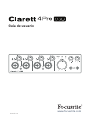 1
1
-
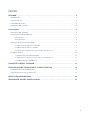 2
2
-
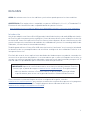 3
3
-
 4
4
-
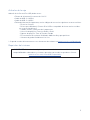 5
5
-
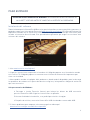 6
6
-
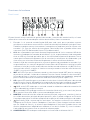 7
7
-
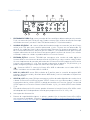 8
8
-
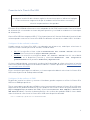 9
9
-
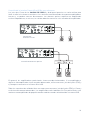 10
10
-
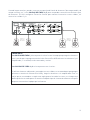 11
11
-
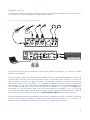 12
12
-
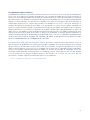 13
13
-
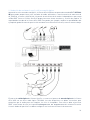 14
14
-
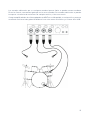 15
15
-
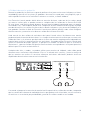 16
16
-
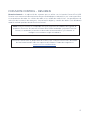 17
17
-
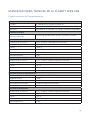 18
18
-
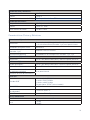 19
19
-
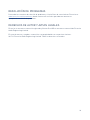 20
20
-
 21
21
Focusrite MOCL0007 Guía del usuario
- Categoría
- Mezcladores de audio
- Tipo
- Guía del usuario
- Este manual también es adecuado para
Artículos relacionados
-
Focusrite Clarett 8Pre USB Guía del usuario
-
Focusrite Clarett 8Pre USB Guía del usuario
-
Focusrite Clarett 8Pre Guía del usuario
-
Focusrite Clarett 2 Pre USB Guía del usuario
-
Focusrite OctoPre LE Manual de usuario
-
Focusrite OctoPre MkII Guía del usuario
-
Focusrite Scarlett Solo Guía del usuario
-
Focusrite Scarlett 18i20 Guía del usuario
-
Focusrite FORTE Guía del usuario
-
Focusrite Scarlett 2i4 Guía del usuario